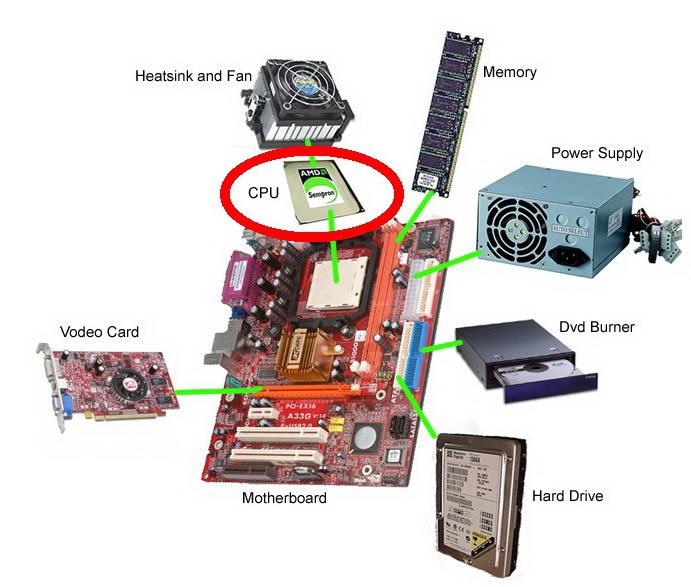Τι κρύβει πίσω της η θήκη της μονάδας συστήματος;
Ένας τυπικός υπολογιστής απαιτεί τα ακόλουθα στοιχεία:
- μητρική πλακέτα
- ΕΠΕΞΕΡΓΑΣΤΗΣ
- RAM (Μνήμη τυχαίας πρόσβασης) ή ΕΜΒΟΛΟ
- σκληρός δίσκος (winchester)
- μονάδα ισχύος
- κάρτα βίντεο, κάρτα ήχου
- Μονάδα CD-ROM ή μονάδα CD-RW (για συμπαγείς δίσκους)
- εάν χρειάζεται, μια μονάδα FDD (για δισκέτες).
Σε αυτό το άρθρο θα μιλήσουμε για τη μητρική πλακέτα, τον επεξεργαστή, τη μνήμη RAM, τον σκληρό δίσκο.
Διαβάστε σχετικά με το τροφοδοτικό, την κάρτα βίντεο, την κάρτα ήχου και τις μονάδες δίσκου.
Μητρική πλακέτα (συστήματος).
Έχει μεσαίο όνομα: μητρική πλακέτα. Συχνά αποκαλείται απλώς «μητέρα» επειδή παρέχει επικοινωνία μεταξύ όλων των ανόμοιων στοιχείων της μονάδας συστήματος.
Είναι στη μητρική πλακέτα που συνδέεται ο επεξεργαστής, HDD, μονάδες δίσκου, κάρτα βίντεο, οθόνη, πληκτρολόγιο, ποντίκι, εκτυπωτής, μόντεμ κ.λπ.
Για να γίνει αυτό, υπάρχουν υποδοχές (ή υποδοχές) στην πλακέτα, μερικές από τις οποίες έχουν έξοδο προς τα έξω, ενώ άλλες όχι. Στο πίσω τοίχωμα της μονάδας συστήματος μπορείτε να δείτε υποδοχές που βγαίνουν από τον υπολογιστή και προορίζονται για σύνδεση εξωτερικές συσκευές(πληκτρολόγιο, ποντίκι, εκτυπωτής, οθόνη κ.λπ.)
Αλλά αυτοί οι σύνδεσμοι στη μητρική πλακέτα που δεν είναι ορατοί σε εμάς από έξω χρησιμοποιούνται για να "κολλήσουν" μέσα τους τα κύρια μέρη που είναι υπεύθυνα για την ταχύτητα του υπολογιστή στο σύνολό του. Το πιο σημαντικό στοιχείο, το οποίο είναι προσαρτημένο στον πίνακα, είναι ΕΠΕΞΕΡΓΑΣΤΗΣ.
Αυτός είναι ο εγκέφαλος του υπολογιστή. Τα κύρια χαρακτηριστικά του είναι η χωρητικότητα bit και η συχνότητα ρολογιού, όσο υψηλότεροι είναι αυτοί οι δείκτες, τόσο πιο ισχυρός είναι ο επεξεργαστής. Η ταχύτητα του υπολογιστή εξαρτάται από τη συχνότητα του επεξεργαστή (αριθμός λειτουργιών ανά δευτερόλεπτο). Η συχνότητα μετριέται σε hertz.

Ανεμιστήρας (ψύκτης)
Για να αποτρέψουν τον επεξεργαστή από το να «βράσει τον εγκέφαλό του» από τη σκληρή δουλειά, τον εγκαθιστούν απευθείας από πάνω του. ανεμιστήρας. Ο ανεμιστήρας προσπαθεί πολύ σκληρά να κρυώσει τον επεξεργαστή και, δυστυχώς, μερικές φορές αρχίζει να βουίζει. Ο ανεμιστήρας λέγεται επίσης ψυγείο: από τα Αγγλικά «cool», που δεν πρέπει να νοείται με την έννοια του «cool», αλλά ως cool ή cool.
Οι παλιοί υπολογιστές δεν είχαν καθόλου ανεμιστήρες, δεν ήταν απαραίτητοι. Ωστόσο, με την αύξηση της ισχύος του υπολογιστή, ορισμένα στοιχεία, καταναλώνουν ηλεκτρική ενέργεια, άρχισε να υπερθερμαίνεται και να αποτυγχάνει. Υπήρχε ανάγκη να ψύχονται, έτσι οι ανεμιστήρες εμφανίστηκαν σε μονάδες συστήματος. Τώρα μπορούν να εγκατασταθούν ψύκτες μέσα στο τροφοδοτικό, στον επεξεργαστή ή στην κάρτα βίντεο. Μπορεί να εγκατασταθεί ένα επιπλέον ψυγείο στη μονάδα συστήματος για την ψύξη ολόκληρης της μονάδας.
Μνήμη τυχαίας πρόσβασης (RAM)
Εκτός από τον επεξεργαστή, η μητρική πλακέτα περιέχει επίσης μια συσκευή μνήμης τυχαίας πρόσβασης (συντομογραφία ΕΜΒΟΛΟ).
Η μνήμη RAM στα αγγλικά είναι Μνήμη τυχαίας πρόσβασης ή RAM για συντομία Αυτή η μνήμη ονομάζεται επιχειρήσεων.
Απαιτείται για την αποθήκευση των πληροφοριών με τις οποίες λειτουργεί ο υπολογιστής τη δεδομένη στιγμή. Δηλαδή, υπάρχει για να μην "ψάχνει" συνεχώς μια τεράστια σειρά δεδομένων στον σκληρό δίσκο, αλλά να λειτουργεί μόνο με έναν συγκεκριμένο όγκο, μειώνοντας έτσι τον χρόνο που απαιτείται για την ολοκλήρωση καθορισμένων λειτουργιών.
Όσο περισσότερη μνήμη, τόσο πιο γρήγορα λειτουργεί ο υπολογιστής. Επιπλέον, η RAM είναι υπεύθυνη για το πόσα προγράμματα μπορούν να εκτελεστούν ταυτόχρονα.
Υπάρχουν αρκετές υποδοχές που διατίθενται για τη μνήμη RAM στη μητρική πλακέτα, οπότε με την πάροδο του χρόνου, όταν αρχίσει να εξαντλείται, μπορείτε να εισάγετε μια επιπλέον. Μαζί με την αρχική ανάμνηση θα κάνουν ένα καλό ντουέτο.

Σκληρός δίσκος (σκληρός δίσκος)
Όταν απενεργοποιείτε τον υπολογιστή, όλες οι πληροφορίες από τη μνήμη RAM διαγράφονται. Ωστόσο, όλα όσα χρειάζεται να αποθηκεύσετε αποθηκεύονται πάντα σκληρός δίσκος (HDD)συντομογραφία για ΑγγλικάΣκληρός δίσκος). Απλά πρέπει να θυμάστε να σώσετε τη δουλειά σας!
Ένας σκληρός δίσκος ονομάζεται συχνά "βίδα" ή "vinch". Βρίσκεται μέσα στη μονάδα συστήματος. Αυτός είναι ένας μαγικός δίσκος στον οποίο καταγράφονται όλα όσα χρειαζόμαστε.
Όταν απενεργοποιείτε τον υπολογιστή, παραμένουν όλες οι πληροφορίες που έχουν καταγραφεί στον σκληρό δίσκο. Αν θέλετε, μπορείτε να το ελέγξετε. Το κύριο πράγμα είναι να έχετε μια τόσο χρήσιμη συνήθεια ενώ εργάζεστε στον υπολογιστή, όπως η περιοδική αποθήκευση της εργασίας σας στον σκληρό δίσκο. Όπως λένε, «εμπιστεύσου στον Θεό, αλλά μην κάνεις λάθος».
Παρεμπιπτόντως, ξέρετε από πού προέρχεται αυτό το όνομα; σκληρός δίσκος- «Γουίντσεστερ»; Το 1973, η IBM δημιούργησε το πρώτο μοντέλο σκληρού δίσκου, το οποίο είχε 30 κομμάτια και 30 τομείς. Ως εκ τούτου, οι μηχανικοί που ανέπτυξαν τον δίσκο, επικοινωνώντας μεταξύ τους, χρησιμοποίησαν το σύντομο όνομα "30-30". Αυτό κατά λάθος συνέπεσε με το "Winchester 30/30" - τη σήμανση του φυσιγγίου της ίδιας εταιρείας, το οποίο είχε διαμέτρημα 0,30 ίντσες, δηλαδή 7,62 χιλιοστά και τυπική φόρτιση 30 κόκκων (περίπου 2 γραμμάρια) σκόνης χωρίς καπνό . Ακριβώς όπως ένα τουφέκι χωρίς φυσίγγιο δεν θα πυροδοτήσει, ένας υπολογιστής χωρίς σκληρό δίσκο δεν θα λειτουργήσει.

Εξωτερικός σκληρός δίσκος
Από το 1973, ο σκληρός δίσκος ονομάζεται "σκληρός δίσκος".
Εκτός από τον σκληρό δίσκο, ο οποίος βρίσκεται απαραίτητα μέσα στη μονάδα συστήματος, μπορείτε, εάν είναι απαραίτητο, να συνδέσετε το λεγόμενο " εξωτερικός σκληρός δίσκος" ή " εξωτερικό σκληρόδίσκος».
Μπορεί να συνδεθεί σε πολλούς υπολογιστές και να μετακινηθεί από μέρος σε μέρος. Είναι ιδιαίτερα σημαντικό για φορητούς υπολογιστές, όπου οι πόροι του ενσωματωμένου σκληρού δίσκου είναι συνήθως μικροί.
Ένας εξωτερικός σκληρός δίσκος χρησιμοποιείται επίσης συχνά για αρχειοθέτηση και Κρατήστε αντίγραφοπληροφορίες στον υπολογιστή.
Σε αυτήν τη σημείωση θέλω να πω στους αρχάριους χρήστες τι υπάρχει μέσα στον υπολογιστή.
Το να γνωρίζετε τι υπάρχει μέσα στη μονάδα συστήματος είναι χρήσιμο εάν κάτι σπάσει ξαφνικά, μπορείτε να αντικαταστήσετε μόνοι σας το αποτυχημένο εξάρτημα. Επίσης, αν θέλετε να βελτιώσετε κάτι στον υπολογιστή σας, δεν θα χρειαστεί να ζητήσετε εξωτερική βοήθεια. Επιπλέον, δεν υπάρχει τίποτα περίπλοκο μέσα.
Θα μελετήσουμε τα περισσότερα κανονικό υπολογιστή, το οποίο αποτελείται από μια μονάδα συστήματος, μια οθόνη και ένα πληκτρολόγιο με ένα ποντίκι. Όλα είναι ξεκάθαρα με την οθόνη και όλα τα είδη ποντικιών και πληκτρολογίων, αλλά η μονάδα συστήματος (0) αξίζει περισσότερη προσοχή. Εδώ βρίσκεται ο υπολογιστής σας.
Τι υπάρχει λοιπόν μέσα; (Εσείς εμφάνισημπορεί να διαφέρει από αυτό που φαίνεται στις φωτογραφίες, αλλά μοιάζει κάπως έτσι.)
Στις περισσότερες περιπτώσεις αυτό είναι:
1. Μητρική πλακέτα(μητρική πλακέτα) είναι το κύριο μέρος του υπολογιστή που συνδέει όλα τα μέρη του υπολογιστή μεταξύ τους.(1)

2. Επεξεργαστής, εγκέφαλος υπολογιστή, μετράει και υπολογίζει(2)
Είναι αλήθεια ότι δεν θα το δείτε είναι καλυμμένο με ανεμιστήρα από πάνω.

3. RAM(3) Γρήγορη αλλά βραχύβια μνήμη, διαβάστε τη σημείωση στον σύνδεσμο:

4. Κάρτα βίντεο, είναι υπεύθυνη για την εμφάνιση της εικόνας στην οθόνη.(4)

5. Σκληρός δίσκος, η κύρια συσκευή αποθήκευσης στην οποία είναι εγκατεστημένο το λειτουργικό σύστημα.(5)

6. Κάρτα ήχου, είναι υπεύθυνο για τον ήχο.(6)

7. Μονάδα DVD , το μέρος όπου εισάγετε τους γύρους με παιχνίδια και ταινίες.(7)

Αυτό είναι το λεγόμενο ελάχιστο σύνολο. Μπορείτε να εξαιρέσετε την κάρτα ήχου από αυτήν, είναι συχνά ενσωματωμένη στη μητρική πλακέτα. Μπορεί επίσης να υπάρχει ξεχωριστή κάρτα δικτύου, αλλά συνήθως τώρα είναι ενσωματωμένη και στη μητρική πλακέτα. Υπάρχει και τροφοδοτικό, συνήθως συνοδεύεται από τη θήκη. Όταν συναρμολογηθεί, όλα μοιάζουν κάπως έτσι (8)

Δεν υπάρχει κάρτα ήχου στην εικόνα, βρίσκεται κάτω από την κάρτα βίντεο 4, μια λευκή λωρίδα με μαύρο στη μέση.
Όλα τα μέρη συνδέονται απευθείας ή μέσω καλωδίων στη μητρική πλακέτα. Κατ 'αρχήν, όλα γίνονται στον υπολογιστή με τέτοιο τρόπο ώστε να μην είναι δυνατό να κολλήσετε ένα εξάρτημα σε λάθος μέρος. Μπορείτε να ξεγελαστείτε από το χώρο τοποθέτησης εάν υπάρχουν πολλά από αυτά, για παράδειγμα, για τη μνήμη RAM υπάρχουν συνήθως 4-6 υποδοχές (υποδοχές) για στερέωση, οι οδηγίες για τη μητρική πλακέτα περιέχουν μια περιγραφή του τρόπου σωστής εισαγωγής λωρίδων μνήμης (ενότητες ). Εάν υπάρχει ένα στήριγμα, τότε στην πρώτη υποδοχή, εάν υπάρχουν δύο, και η μητρική πλακέτα υποστηρίζει τη λεγόμενη λειτουργία "Διπλή", τότε συνήθως αυτές είναι οι υποδοχές 1 και 3. Τις περισσότερες φορές είναι βαμμένα σε διαφορετικά χρώματα στην εικόνα υπάρχουν δύο κίτρινες υποδοχές και δύο μαύρες. Για την κανονική λειτουργία της μνήμης RAM, είναι επιθυμητό όλες οι μονάδες να είναι πανομοιότυπες. Δεν θα περιγράψω λεπτομερώς τη μνήμη RAM, εάν ξαφνικά θέλετε να αυξήσετε την ποσότητα της μνήμης RAM στον υπολογιστή σας, είναι καλύτερο να αποσυναρμολογήσετε τη μονάδα συστήματος, να αφαιρέσετε το memory stick και να πάτε στο κατάστημα με αυτό. Δεν υπάρχει τίποτα περίπλοκο σε αυτό και οι πωλητές θα επιλέξουν εύκολα τη μνήμη που χρειάζεστε.
Μπορείτε επίσης να χάσετε όταν συνδέετε σκληρό δίσκο ή μονάδα DVD. Συνήθως συνδέονται στους ίδιους συνδέσμους. Τώρα, αυτά είναι τα λεγόμενα SATA, το καλώδιο μοιάζει με αυτό (9)

Εάν συνδέσετε έναν σκληρό δίσκο, τότε πρέπει να τον συνδέσετε στην υποδοχή της μητρικής πλακέτας, η οποία συνήθως φέρει την ένδειξη SATA 0. (10)

Όχι πολύ καιρό πριν, σκληροι ΔΙΣΚΟΙκαι οι μονάδες DVD είχαν ως επί το πλείστον υποδοχή IDE, η υποδοχή για αυτούς μοιάζει με αυτό (11).

Εάν έχετε παλιός υπολογιστής, και θα θελήσετε να το αγοράσετε νέο σκληρόδίσκο ή μονάδα DVD και, στη συνέχεια, βεβαιωθείτε ότι έχετε μια υποδοχή SATA στη μητρική πλακέτα (Εικ. 10. Επειδή τώρα όλοι οι δίσκοι συνοδεύονται κυρίως από αυτήν την υποδοχή.
Οι σύγχρονες κάρτες γραφικών, σχεδόν όλες, διαθέτουν πλέον υποδοχή σύνδεσης PCI Express. Προηγουμένως, ο κύριος ήταν ο σύνδεσμος AGP. Η διαφορά φαίνεται στην εικόνα (12).

Εάν έχετε μια κάρτα γραφικών AGP και θέλετε να την αλλάξετε, τότε είναι καλύτερα να μην αναζητήσετε μια σύγχρονη κάρτα γραφικών με μια τέτοια υποδοχή, πρώτον, θα είναι πιο ακριβή από την αντίστοιχη PCI Express και, δεύτερον, δεν θα μπορείτε να το συνδέσετε οπουδήποτε.
Με τον επεξεργαστή το θέμα είναι πιο περίπλοκο. Υπάρχουν επίσης αρκετές διαφορετικές υποδοχές (πρίζες) για διαφορετικούς τύπους επεξεργαστών. Τρώω μητρικές πλακέτεςΓια Επεξεργαστές Intelκαι AMD. Οι υποδοχές (υποδοχές) προσδιορίζονται αριθμητικά με τον αριθμό των ποδιών στον επεξεργαστή, για παράδειγμα 775 ή 478. Εάν έχετε μια μητρική πλακέτα που φέρει την ένδειξη Socket 775, τότε πρέπει να αγοράσετε έναν επεξεργαστή που να ταιριάζει με αυτήν την υποδοχή. Ή το αντίστροφο, αν έχετε το μάτι σας σε έναν σύγχρονο επεξεργαστή, θα πρέπει να αγοράσετε μια νέα μητρική πλακέτα για αυτόν, εκτός φυσικά εάν έχει διαφορετική υποδοχή επεξεργαστή.
Πώς να αποκρυπτογραφήσετε τη μητρική πλακέτα. Συνήθως στα καταστήματα υπάρχει μια σύντομη περιγραφή της μητρικής πλακέτας, μοιάζει κάπως έτσι:
ASUS RAMPAGE EXTREME Socket775, X48, DDR3, FSB1600, PCI-E, LAN1000, ATX
Αυτό σημαίνει τα εξής:
ASUS- κατασκευαστής.
EXTREME RAMPAGE– όνομα της μητρικής πλακέτας.
Υποδοχή 775– τύπος υποδοχής επεξεργαστή.
Χ48– (σήμανση) τύπος chipset στη μητρική πλακέτα, που ονομάζεται επίσης chipset.
DDR3– τύπος υποστηριζόμενης μνήμης RAM.
FSB1600– συχνότητα διαύλου συστήματος. Ο δίαυλος συστήματος συνδέει το chipset με τον επεξεργαστή (X48 με Socket775 :-))
PCI-E– τύπος υποδοχής κάρτας βίντεο.
LAN 1000– τύπος ενσωματωμένης κάρτας δικτύου.
ΑΤΧ– παράγοντας μορφής μητρικής πλακέτας, με άλλα λόγια, μέγεθος.
Επιπλέον, μπορεί να υπάρχουν οι ακόλουθες επιγραφές: SOUND και VIDEO, που θα σημαίνει ότι μια κάρτα ήχου και μια κάρτα βίντεο είναι ενσωματωμένες στη μητρική πλακέτα. Ο ήχος τώρα συνήθως δεν υποδεικνύεται, επειδή είναι ενσωματωμένος σχεδόν παντού, αλλά υποδεικνύεται βίντεο, αν και μπορείτε να μάθετε για την παρουσία ενσωματωμένου βίντεο από τη σήμανση, στο παράδειγμα είναι X48, χωρίς βίντεο και αν ήταν, για παράδειγμα, μέσα G35 με βίντεο.
Η αγορά μιας μητρικής πλακέτας με ενσωματωμένη κάρτα βίντεο αξίζει τον κόπο μόνο αν δεν πρόκειται να παίξετε παιχνίδια.
Μπορείτε να δείτε ποια μέρη έχετε μέσα στη μονάδα συστήματος χωρίς να την ανοίξετε, γενικές πληροφορίεςμπορεί να ληφθεί από την καρτέλα «Υλικό» στις ιδιότητες του υπολογιστή.(13)
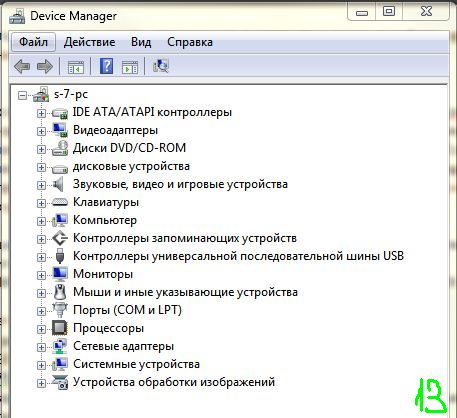
Αλλά είναι καλύτερο να το χρησιμοποιήσετε ειδικά προγράμματα, όπως το Everest, που θα σας δείξει σχεδόν όλα όσα χρειάζεστε.(14)
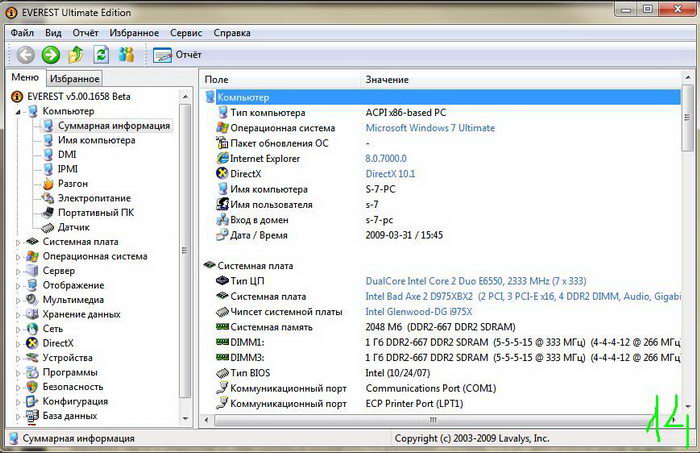
Λοιπόν, όλα αυτά με λίγα λόγια.
Μια σημείωση σχετικά με τον τρόπο εγκατάστασης προγραμμάτων οδήγησης υλικού εδώ.
Μερικοί αποκαλούν τη μονάδα συστήματος "κουτί", μερικοί την αποκαλούν "επεξεργαστή" και πολλές άλλες διαφορετικές ονομασίες, μερικές φορές τη χρησιμοποιούν ακόμη και για άλλους σκοπούς, για παράδειγμα, για να ζεστάνουν τα πόδια τους.
Και έτσι, σε αυτό το άρθρο θα γράψω λεπτομερώς και θα δείξω ακόμη και τι υπάρχει μέσα στη μονάδα συστήματος, καθώς και ποια είναι η περίπτωση.
Πολλοί άνθρωποι (και ίσως όχι άνθρωποι) αναρωτήθηκαν «τι είναι μέσα σε αυτό το κουτί εκεί;»...
Πλαίσιο
Αρχικά, θα σας πω λίγα λόγια για τις περιπτώσεις.
Οι θήκες υπολογιστών διατίθενται σε διαφορετικά πρότυπα όπως MiniTower, MidiTower, BigTower, Server Case κ.λπ. και είναι όλα σχεδιασμένα για τον ίδιο σκοπό - να αποθηκεύουν τα κύρια μέρη του υπολογιστή.
Τα περιβλήματα είναι συνήθως κατασκευασμένα από λαμαρίνα, αλουμίνιο, τα πάνελ είναι συνήθως από πλαστικό, αλλά και από άλλα υλικά.
Χρησιμοποιώντας ένα παράδειγμα, ας δούμε μια θήκη τύπου MidiTower:

Η φωτογραφία δείχνει τους κύριους τομείς στους οποίους πρέπει ή μπορεί να υπάρχουν:
- μονάδα ισχύος?
- ανεμιστήρες θήκης?
- μητρική πλακέτα (μορφή ATX ή MiniATX).
- Συσκευές 5,25"
- Συσκευές 3,5".
Μπορεί να υπάρχουν περιπτώσεις όπου μπορείτε να εγκαταστήσετε ανεμιστήρες θήκης τόσο από κάτω όσο και από πάνω, και επίσης, για παράδειγμα, περισσότερους από έναν στο πίσω πλαίσιο, στο πλαϊνό κάλυμμα κ.λπ.
Υπάρχουν περιπτώσεις που το τροφοδοτικό βρίσκεται στο κάτω μέρος, και όχι όπως στη φωτογραφία, όπου θα έπρεπε να είναι στο πάνω μέρος.
Μητρική πλακέτα
Η μητρική πλακέτα είναι το κύριο μέρος της μονάδας συστήματος, γιατί χωρίς αυτήν τίποτα δεν θα λειτουργήσει.
Οι μητρικές έρχονται σε πρότυπα ATX, MiniATX κ.λπ. Θα σας δώσω ένα παράδειγμα μητρικής πλακέτας μορφής ATX.

- υποδοχή επεξεργαστή?
- πρόσθετη ισχύς για τον επεξεργαστή.
- Υποδοχές για RAM?
- η βόρεια γέφυρα βρίσκεται κάτω από το ψυγείο.
- η νότια γέφυρα βρίσκεται κάτω από το ψυγείο.
- Υποδοχή PCI-E x16 για κάρτα γραφικών.
- Υποδοχή PCI.
- μπαταρία;
- Υποδοχές SATA.
- υποδοχή για σκληρούς δίσκους IDE.
- Σχεδόν ξέχασα την κύρια υποδοχή τροφοδοσίας.
- υποδοχή για μονάδα δισκέτας.
- Υποδοχή ανεμιστήρα CPU.
- Υποδοχή PCI-E x1.
- συνδετήρες για τη σύνδεση της πρίζας στη θήκη.
- Υποδοχές για σύνδεση πρόσθετου USB.
- υποδοχή για τη σύνδεση συσκευών ήχου στον μπροστινό πίνακα της θήκης.
- υποδοχή για τη σύνδεση ανεμιστήρων θήκης.
Τώρα ας ρίξουμε μια πιο προσεκτική ματιά σε μερικά από τα στοιχεία της μητρικής πλακέτας.
Απαιτείται μια υποδοχή επεξεργαστή, που ονομάζεται επίσης υποδοχή, για να συνδέσετε έναν επεξεργαστή σε αυτήν, αυτή τη στιγμή υπάρχουν πολλές διαφορετικές υποδοχές για διαφορετικούς επεξεργαστές, για παράδειγμα, 775 (για επεξεργαστές Intel):

Και εδώ είναι η υποδοχή 939 (για επεξεργαστές Athlon):

Η παρακάτω φωτογραφία δείχνει τη βόρεια γέφυρα χωρίς καλοριφέρ:

Χρησιμεύει για τη σύνδεση (μετάδοση πληροφοριών) μεταξύ των 3 κύριων στοιχείων ενός υπολογιστή - τον επεξεργαστή, τη μνήμη RAM, την κάρτα γραφικών και επίσης τη μετάδοση πληροφοριών από τη νότια γέφυρα στον επεξεργαστή.
Νότια Γέφυρα:

Η νότια γέφυρα επεξεργάζεται και μεταδίδει πληροφορίες στον επεξεργαστή, μέσω της βόρειας γέφυρας, από συσκευές εισόδου/εξόδου.
Και τέλος, το πίσω πλαίσιο αυτής της μητρικής πλακέτας μοιάζει με αυτό:

Απαιτείται για τη σύνδεση διαφόρων συσκευών εισόδου/εξόδου.
ΕΠΕΞΕΡΓΑΣΤΗΣ
Ο επεξεργαστής, θα λέγαμε, είναι ο εγκέφαλος του υπολογιστή, χωρίς τον οποίο, όπως πιθανότατα έχετε ήδη καταλάβει, ο υπολογιστής δεν θα μπορεί να επεξεργαστεί καμία πληροφορία.
Τα κύρια χαρακτηριστικά των επεξεργαστών είναι η ταχύτητα ρολογιού, η κρυφή μνήμη (οποιουδήποτε επιπέδου), η συχνότητα διαύλου.

Η φωτογραφία δείχνει 3 διαφορετικούς επεξεργαστές, υπάρχει ακόμη και ένας slot επεξεργαστής Αριστερά ο s939 AMD Athlon, στα δεξιά ο s775 Intel C2D E6750 και από πάνω η υποδοχή 1 Intel Pentium III 600 MHz.
Φωτογραφία από την άλλη πλευρά:

Ψύξη CPU
Οι επεξεργαστές εκπέμπουν πολλή θερμότητα, γι' αυτό πρέπει να ψύχονται, διαφορετικά απλά θα σταματήσουν να λειτουργούν με την πάροδο του χρόνου και ακόμη και χωρίς ψύξη, ο υπολογιστής δεν θα λειτουργεί ούτε για ένα λεπτό, επειδή θα ενεργοποιηθεί η προστασία από υπερθέρμανση και εάν Ο επεξεργαστής είναι παλιό μοντέλο, απλά θα καεί.
Η ψύξη μπορεί να είναι αέρας ή νερό. Ας μιλήσουμε μόνο για τον αέρα.
Η ψύξη αέρα μπορεί να είναι ενεργή ή παθητική. Παθητικό είναι όταν εγκαθίσταται μόνο ένα καλοριφέρ στον επεξεργαστή με αυτόν τον τρόπο, οι επεξεργαστές που δεν θερμαίνονται τόσο πολύ ψύχονται συνήθως σε φορητούς υπολογιστές.
Η ενεργή ψύξη αποτελείται από ένα ψυγείο και έναν ανεμιστήρα και μαζί ονομάζεται «ψύκτης».
ΕΜΒΟΛΟ
Υπάρχουν διάφοροι τύποι RAM, πριν από πολύ καιρό υπήρχαν SIMM, μετά εμφανίστηκαν τα DIMM, μετά DDR, DDR2 και τέλος DDR3, αυτό είναι για επιτραπέζιους υπολογιστές, υπάρχει επίσης μνήμη για διακομιστές, για παράδειγμα FB-DIMM και απλά DDR, DDR2 , DDR3 επίσης για διακομιστές, αλλά με υποστήριξη ECC.
Τα κύρια χαρακτηριστικά της μνήμης RAM είναι η χωρητικότητά της, η συχνότητα διαύλου και οι χρονισμοί (λανθάνοντες χρόνοι).
Η φωτογραφία δείχνει (από πάνω προς τα κάτω) DIMM, DDR, DDR2.


Κάρτα βίντεο
Αρχικά, οι κάρτες βίντεο χρειάζονταν μόνο για την εμφάνιση κειμένου στην οθόνη, καθώς και πρωτόγονα γραφικά, αλλά τώρα χρησιμοποιούνται για παιχνίδια, διάφορα γραφικά, επεξεργασία διαφόρων πληροφοριών (για παράδειγμα, διακωδικοποίηση βίντεο) και η κάρτα βίντεο είναι πολλές φορές περισσότερο ισχυρός από τον επεξεργαστή, μπορεί κανείς να αναφέρει ακόμη και ένα παράδειγμα: δεν θυμάμαι τους ακριβείς αριθμούς, αλλά ένας επεξεργαστής 4 πυρήνων διακωδικοποίησε ένα βίντεο σε 4 ώρες και μια κάρτα βίντεο, το ίδιο βίντεο, σε 20 λεπτά.
Δεν ξέρω ακριβώς ποιες εμφανίστηκαν πρώτα, αλλά πρώτα υπήρχαν κάρτες βίντεο που εισήχθησαν στην υποδοχή ISA και PCI, μετά εμφανίστηκε μια ειδική υποδοχή AGP και τώρα υπάρχει μια υποδοχή PCI-E και PCI-E2.
Έτσι φαίνεται μια κάρτα γραφικών PCI-E:



Τα κύρια στοιχεία μιας κάρτας βίντεο είναι ο επεξεργαστής (1) και η μνήμη (2). 3 - σύνδεσμος για τη σύνδεση ανεμιστήρα μπορεί επίσης να υπάρχουν υποδοχές για πρόσθετη ισχύ.
Τα κύρια χαρακτηριστικά της κάρτας βίντεο: συχνότητα επεξεργαστή, συχνότητα μονάδας σκίασης, μέγεθος μνήμης, συχνότητα μνήμης, τύπος μνήμης, πλάτος διαύλου και ποιες έξοδοι είναι διαθέσιμες στην κάρτα βίντεο. Υπάρχουν έξοδοι όπως D-SUB, DVI, HDMI, DVI-I, DVI-D, DisplayPort και άλλες.
μονάδα ισχύος
Ένας υπολογιστής χρειάζεται τροφοδοτικό για τη μετατροπή και τη μετάδοση ενέργειας στα στοιχεία του υπολογιστή. Λειτουργεί σαν καρδιά :)
Τα κύρια χαρακτηριστικά είναι: η ισχύς και η απόδοση, καθώς και ο αριθμός και οι τύποι των βυσμάτων.
Τροφοδοτικό ATX:

Έτσι φαίνεται το τροφοδοτικό στο εσωτερικό:

Σκληροί δίσκοι και δίσκοι
Όπως γνωρίζετε, απαιτούνται σκληροί δίσκοι για την αποθήκευση πληροφοριών, τα κύρια χαρακτηριστικά τους είναι η χωρητικότητα, η κρυφή μνήμη, η ταχύτητα περιστροφής και η διεπαφή.

Τα κύρια χαρακτηριστικά των μονάδων δίσκου (CD-ROM, DVD-ROM, DVD-RAM) είναι οι ταχύτητες ανάγνωσης και εγγραφής, καθώς και υποστήριξη για τύπους δίσκων. Δεν νομίζω ότι τα flops πρέπει να χαρακτηρίζονται.
Μπορεί επίσης να υπάρχουν διάφορες άλλες συσκευές, για παράδειγμα ένας δέκτης τηλεόρασης, ένας επιταχυντής φυσικής, ένας ελεγκτής USB κ.λπ.
Και τέλος, δημοσιεύω μια φωτογραφία της ήδη συναρμολογημένης μονάδας συστήματος χωρίς τα πλαϊνά καλύμματα.

ΥΣΤΕΡΟΓΡΑΦΟ. Η ποιότητα της φωτογραφίας δεν είναι πολύ καλή, θα την αντικαταστήσω σύντομα...
© Filimoshin V. Yu., 2009
Τι γνωρίζετε, αγαπητέ αναγνώστη, για έναν υπολογιστή; Φυσικά, η πληρότητα και το βάθος της απάντησής σας θα εξαρτηθεί από πολλούς παράγοντες. Κάποιοι από εσάς θα στραφείτε άθελά σας στις επιφανειακές γνώσεις από το σχολικό πρόγραμμα σπουδών που αποκτήθηκαν στα μαθήματα πληροφορικής. Και είναι απίθανο ο μέσος χρήστης να σκεφτεί τι κρύβεται κάτω από το προστατευτικό περίβλημα της μονάδας συστήματος. Κατά κανόνα, οι γνώσεις μιας νοικοκυράς βασίζονται στην οπτική κατανόηση του θέματος της συζήτησής μας: ένα σιδερένιο ή πλαστικό κουτί, μια οθόνη, ένα πληκτρολόγιο και ένα ποντίκι. Και θα πρέπει να συμφωνήσουμε με αυτό, αφού η αντικειμενικότητα μιας τέτοιας άποψης χαρακτηρίζει πραγματικά έναν υπολογιστή με τυπική διαμόρφωση σε γενικό περίγραμμα. Ωστόσο, τα εξαρτήματα ενός υπολογιστή είναι περισσότερα από την απλότητα και τους περιορισμούς των ορατών τμημάτων του σώματος της μονάδας συστήματος και ορισμένα που συνδέονται με αυτό υπόσχεται να είναι συναρπαστικά και το υλικό στο άρθρο είναι εγγυημένο ότι θα γίνει αφετηρία για εσάς περιέργεια.
Τα κύρια στοιχεία ενός υπολογιστή: τι βλέπει μια νοικοκυρά
Όσο κι αν θα το ήθελα, αλλά χωρίς ορολογία υπολογιστήαπλά δεν μπορούμε να τα βγάλουμε πέρα. Ετοιμαστείτε λοιπόν να εξοικειωθείτε με κάποιες εξειδικευμένες λέξεις. Παρεμπιπτόντως, αυτό θα σας εξοικονομήσει πολύ χρόνο στο μέλλον. Τώρα ας περάσουμε απευθείας στη συναρπαστική θεωρία και ας εξετάσουμε τη βασική διαμόρφωση ενός επιτραπέζιου υπολογιστή ως εισαγωγική λίστα.
- Η μονάδα συστήματος είναι η περίπτωση στην οποία βρίσκεται το υλικό του υπολογιστή.
- Η οθόνη είναι μια συσκευή για την εμφάνιση γραφικών και συμβολικών πληροφοριών.
- Το πληκτρολόγιο είναι μια συσκευή ελέγχου υπολογιστή που βασίζεται σε πληκτρολόγιο μέσω της οποίας εισάγονται δεδομένα και εντολές.
- Το ποντίκι είναι ένας χειριστής χειρός που μετατρέπει τις μηχανικές κινήσεις σε σήμα ελέγχου.
Χαρακτηριστικά σχεδιασμού υπολογιστικών συσκευών
Τα αναφερόμενα εξαρτήματα υπολογιστή αποτελούν αναπόσπαστα στοιχεία τροποποιήσεων επιφάνειας εργασίας. Οι φορητοί υπολογιστές, τα tablet και οι ηλεκτρονικές συσκευές τσέπης είναι φορητοί τύποι υπολογιστικού εξοπλισμού. Τέτοιες συσκευές έχουν συμπαγές σώμα. Όλα τα βασικά στοιχεία υλικού συνδυάζονται σε μια ενιαία συσκευή, με αποτέλεσμα τη μέγιστη πρακτικότητα της συσκευής. Το αναμφισβήτητο πλεονέκτημα των φορητών υπολογιστών είναι η λειτουργική αυτονομία και η κινητικότητα κατά τη χρήση. Υπάρχει άλλος τύπος εξοπλισμός υπολογιστών— μονομπλόκ. Αυτός ο τύπος υπολογιστικής συσκευής είναι μια διασταύρωση μεταξύ επιτραπέζιου υπολογιστή και κινητά συστήματα. Η σμίκρυνση του υλικού, δανεισμένου από φορητούς υπολογιστές, και η σταθερή «προσάρτηση» στο χώρο εργασίας των παραδοσιακών υπολογιστών που ξεχωρίζουν αυτός ο τύποςτεχνολογίας σε έναν ξεχωριστά παρουσιαζόμενο τύπο υπολογιστικής συσκευής.
Μέσα στην προστατευτική θήκη βρίσκονται αυτό που είναι τελικά η διαμόρφωση υλικού του υπολογιστή. Το κύριο μέρος ενός υπολογιστή θεωρείται ότι είναι η μητρική πλακέτα της συσκευής, καθώς αυτό το στοιχείο είναι ένα είδος ραχοκοκαλιάς του ηλεκτρονικού συστήματος, στο οποίο, εκτός από τα απαιτούμενα εξαρτήματα - κεντρικός επεξεργαστής και λωρίδες RAM - πρόσθετες μονάδες επέκτασης μπορούν να εγκατασταθεί. Μια ειδική θέση στη μονάδα συστήματος προορίζεται για μια συσκευή αποθήκευσης πληροφοριών - έναν σκληρό δίσκο. Εξαρτήματα του υπολογιστή όπως το σύστημα ψύξης και το τροφοδοτικό βρίσκονται επίσης μέσα στη θήκη του υπολογιστή. Ωστόσο, οι φορητές συσκευές λαμβάνουν ρεύμα από εξωτερικές συσκευές τροφοδοσίας. Συνήθως, Προσωπικός υπολογιστήςεξοπλισμένο μονάδα οπτικού δίσκουγια ανάγνωση και εγγραφή δεδομένων. Ο κύριος πίνακας διεπαφής εμφανίζεται έξω.
Σημαντικά μέρη του υπολογιστή: ο επεξεργαστής είναι η «καρδιά» του υπολογιστή
Αυτό το τσιπ εκτελεί τη λειτουργία ενός κέντρου υπολογιστών. Χωρίς CPU, ένας υπολογιστής απλά δεν θα λειτουργήσει. Η ισχύς της CPU χαρακτηρίζεται από συχνότητα ρολογιού, η οποία μετριέται σε MHz. Ταυτόχρονα, ο τελικός δείκτης απόδοσης του επεξεργαστή εξαρτάται από το επίπεδο της τεχνολογίας που χρησιμοποιείται. Κατά την εκτέλεση λειτουργιών πολλαπλών νημάτων (δουλεύοντας δύο ή περισσότερες εφαρμογές που χρησιμοποιούνται ταυτόχρονα), οι CPU με αρχιτεκτονική πολλαπλών πυρήνων έχουν ένα απόλυτο πλεονέκτημα. Αυτό τεχνικό μέροςυπολογιστής - επεξεργαστής - αποτελείται από έναν πυρήνα και συναφή στοιχεία: έναν δίαυλο εισόδου/εξόδου και έναν δίαυλο διευθύνσεων. Η ταχύτητα επεξεργασίας των δεδομένων μεταξύ των καθορισμένων στοιχείων CPU εκφράζεται σε βάθος bit. Όσο υψηλότερη είναι η αναφερόμενη ένδειξη, τόσο μεγαλύτερος είναι ο δίαυλος της CPU.
RAM: Ο γρήγορος βοηθός της CPU

Αυτό είναι ένα πτητικό στοιχείο του συστήματος, το οποίο είναι ένα είδος ενδιάμεσου μεταξύ του κεντρικού επεξεργαστή και σκληρός δίσκος. Ωστόσο, η ανταλλαγή δεδομένων μπορεί επίσης να πραγματοποιηθεί απευθείας μεταξύ της CPU και της μνήμης RAM του υπολογιστή. Η μονάδα RAM είναι εγκατεστημένη σε μια ειδική υποδοχή τράπεζας στη μητρική πλακέτα. Η απόδοση του λειτουργικού συστήματος εξαρτάται από την ποσότητα της μνήμης RAM, η οποία μετράται σε μονάδες πληροφοριών (MB), καθώς και από την απόδοση του διαύλου συστήματος της συσκευής. Σήμερα υπάρχουν διάφοροι τύποι τέτοιας μνήμης:
- Ο παλιός τύπος μνήμης RAM είναι SIMM και DIMM.
- Οι πιο συνηθισμένοι τύποι RAM είναι οι DDR, DDR2, DDR3.
- Ο νέος τύπος RAM είναι DDR4.
Όπως καταλαβαίνετε, τα εξαρτήματα ενός υπολογιστή πρέπει να συμμορφώνονται με ένα συγκεκριμένο ενιαίο πρότυπο. Όταν αγοράζετε ένα επιπλέον, πρέπει να γνωρίζετε ακριβώς τι τύπο μνήμης RAM υποστηρίζει η μητρική σας πλακέτα.
Σκληρός δίσκος: "σιδερένια" μνήμη
Σε αντίθεση με τη μνήμη RAM, τα δεδομένα που εγγράφονται στον σκληρό δίσκο μπορούν να αποθηκευτούν για μεγάλο χρονικό διάστημα. Η λειτουργία ενός σκληρού δίσκου βασίζεται στην αρχή της αλλαγής του μαγνητικού πεδίου κοντά στην κεφαλή εγγραφής. Συσκευή αποθήκευσης αυτού του τύπουείναι μια μηχανική συσκευή, η απόδοση της οποίας εξαρτάται από τα εγγενή χαρακτηριστικά της:
- Ονομαστική χωρητικότητα - η ποσότητα δεδομένων που μπορεί να αποθηκευτεί στον σκληρό δίσκο.
- Χρόνος τυχαίας πρόσβασης—εκτέλεση μιας λειτουργίας εντοπισμού θέσης σε ένα τυχαίο τμήμα του χώρου στο δίσκο.
- Η ταχύτητα περιστροφής του κεντρικού άξονα είναι μια παράμετρος που μετράται με τον αριθμό των στροφών ανά λεπτό.
- Ο όγκος buffer είναι ενδιάμεση μνήμη, η οποία υπολογίζεται σε MB.
- Ο ρυθμός μεταφοράς δεδομένων είναι η ικανότητα μιας συσκευής να διαβάζει μια συγκεκριμένη ποσότητα πληροφοριών ανά δευτερόλεπτο. Λαμβάνεται υπόψη η διαδοχική πρόσβαση σε ένα συγκεκριμένο τμήμα δίσκου (δηλαδή εξωτερικές και εσωτερικές ζώνες) ενός προσωπικού υπολογιστή.

Η αναβάθμιση ενός υπολογιστή, μιας συμπαγούς υπολογιστικής συσκευής και εξοπλισμού σέρβις συνδέεται συχνά με αυξανόμενη απόδοση λειτουργικό σύστημα. Και εμφανίστηκε πρόσφατα δίσκους στερεάς κατάστασηςμπορεί να λύσει τα προβλήματα ταχύτητας οποιασδήποτε τεχνολογίας υπολογιστών με τον καλύτερο δυνατό τρόπο. Ωστόσο, ο σχετικά μικρός χώρος στο δίσκο στην υψηλή τιμή μιας συσκευής SSD είναι, για να το θέσω ήπια, μια απαράδεκτη λύση για πολλούς χρήστες.
Κάρτα βίντεο: οπτική αναπαράσταση
Ποια στοιχεία ενός υπολογιστή είναι υπεύθυνα για τα γραφικά; Η απάντηση σε αυτό το ερώτημα είναι αρκετά απλή. Πρώτα απ 'όλα, αυτή είναι η κάρτα γραφικών, μετά ο κεντρικός επεξεργαστής και μόνο μετά η RAM του υπολογιστή. Αξίζει να σημειωθεί ότι οι προσαρμογείς γραφικών είναι διακριτοί και ενσωματωμένοι. Ως εκ τούτου, είναι απαραίτητο να εξεταστεί λεπτομερέστερα το ζήτημα των διαφορών σε αυτόν τον τύπο εξοπλισμού.
Τσιπ γραφικών ενσωματωμένο στη μητρική πλακέτα
Κατά κανόνα, οι υπολογιστές στη χαμηλότερη κατηγορία τιμών είναι εξοπλισμένοι με ενσωματωμένους ελεγκτές βίντεο. Όπως καταλαβαίνετε τέτοια τσιπ δεν έχουν ιδιαίτερη απόδοση. Ωστόσο, για την επίλυση εργασιών γραφείου, την προβολή υλικού πολυμέσων, ακόμη και την εκτέλεση μιας εφαρμογής παιχνιδιού που δεν απαιτεί πόρους, αυτή η επιλογή είναι αρκετά αποδεκτή. Σημείωση: ο προσαρμογέας βίντεο που είναι ενσωματωμένος στο chipset δεν μπορεί φυσικά να θεωρηθεί ξεχωριστό στοιχείο του πακέτου.
Διακριτικός τύπος καρτών βίντεο
Σήμερα, αυτή είναι η πιο αποτελεσματική μέθοδος για την αύξηση των δυνατοτήτων γραφικών ενός υπολογιστή. ο μονάδα γραφικώνεισάγεται σε μια ειδική υποδοχή επέκτασης PCI στη μητρική πλακέτα. Μια οθόνη συνδέεται μέσω μιας υποδοχής διασύνδεσης, η οποία βρίσκεται στην ίδια την κάρτα βίντεο και βγαίνει στο εξωτερικό της μονάδας συστήματος. Η ποσότητα της μνήμης βίντεο και το εύρος ζώνης των διαύλων της, καθώς και η συχνότητα πυρήνα, η υφή και ο ρυθμός πλήρωσης εικονοστοιχείων είναι οι κύριοι δείκτες της απόδοσης γραφικών του καθορισμένου στοιχείου υπολογιστή. Τώρα, αν κάποιος σας ρωτήσει: «Καταγράψτε τα στοιχεία ενός υπολογιστή», πρέπει να λάβετε υπόψη ότι, σε αντίθεση με ένα ενσωματωμένο τσιπ γραφικών, είναι μια μονάδα που παρουσιάζεται ξεχωριστά.

Διαμόρφωση υπολογιστή: επέκταση λειτουργικότητας και εκσυγχρονισμός
Αφού μάθετε ή ανανεώσετε τις πληροφορίες που λάβατε προηγουμένως σχετικά με το τι υπάρχει μέσα στη μονάδα συστήματος υπολογιστή, ας αγγίξουμε το ζήτημα του πώς σχετίζεται με το θέμα του άρθρου που παρουσιάζεται.
Έτσι, τα πρόσθετα μέρη ενός υπολογιστή δεν είναι μόνο περιφερειακές συσκευές: εκτυπωτές, σαρωτές, κάμερες web κ.λπ., συνδεδεμένα σε οποιαδήποτε υποδοχή διασύνδεσης ή συνδεδεμένα μέσω ασύρματης τεχνολογίας σε υπολογιστή, αλλά και ορισμένα στοιχεία συστήματος, τα οποία συνήθως ονομάζονται βασικά. Για παράδειγμα, ένας χρήστης μπορεί πάντα να προσθέτει λειτουργικούς πόρους στον υπολογιστή του εγκαθιστώντας πρόσθετες μονάδες RAM στις δωρεάν υποδοχές τράπεζας της πλακέτας συστήματος. Οι μανιώδεις παίκτες συχνά εγκαθιστούν δύο ισχυρές κάρτες βίντεο στους υπολογιστές τους. Οι δυνατότητες ήχου μπορούν να επεκταθούν σημαντικά εάν συνδέσετε έναν εξελιγμένο προσαρμογέα ήχου. Κάρτες δικτύου και DVB, διάφοροι αναγνώστες και δέκτες τηλεόρασης, καθώς και πολύς άλλος εξοπλισμός - όλα αυτά μπορούν να γίνουν στοιχεία εκσυγχρονισμού, δηλαδή αναβάθμιση υπολογιστή. Ο μόνος περιορισμός για τη φυγή της φαντασίας του χρήστη μπορεί να είναι το ανεπαρκές επίπεδο τεχνολογίας της μητρικής πλακέτας.
Πριν τελειώσω
Τώρα δεν θα σας πιάσουν απρόοπτα αν σας ζητηθεί "Καταγράψτε τα μέρη ενός υπολογιστή". Ωστόσο, για να κατανοήσετε πλήρως τη δομή ενός υπολογιστή, υπάρχουν ακόμα μερικά πράγματα που πρέπει να καταλάβετε. Πράγματι, στις προηγούμενες παραγράφους έγινε μόνο παροδική αναφορά επικοινωνιακές δυνατότητεςυπολογιστή. Εν τω μεταξύ, η μητρική πλακέτα υπολογιστή είναι εξοπλισμένη με διάφορες υποδοχές διασύνδεσης, μεταξύ των οποίων διακρίνονται οι κύριοι:
- PS/2 - για σύνδεση ποντικιού και πληκτρολογίου.
- Το USB είναι μια καθολική θύρα για σύνδεση σε περιφερειακές συσκευές.
- VGA - υποδοχή οθόνης.
- RJ45 - για σύνδεση σύνδεσης δικτύου.
Σήμερα, τα σύγχρονα είναι εξοπλισμένα με διάφορες ασύρματες μονάδες. Οι προγραμματιστές δίνουν στους υπολογιστές νέες ιδιότητες επικοινωνίας. Οι κατασκευαστές εισάγουν επαναστατικές τεχνολογίες που έμοιαζαν φανταστικές μόλις χθες. Η ηλεκτρονική διευρύνει ραγδαία τα όρια της επιρροής της. Ωστόσο, η διαδικασία της ανθρώπινης σκέψης θα είναι πάντα η βάση για την τεχνολογία των υπολογιστών. Γιατί κανείς και τίποτα στον κόσμο δεν μπορεί να σκεφτεί όπως σκέφτεται ένας άνθρωπος.
Τεχνικός επίλογος

Μπορείτε να υποθέσετε με βεβαιότητα ότι τώρα γνωρίζετε πώς ονομάζονται τα μέρη ενός υπολογιστή. Ωστόσο, οι πληροφορίες που παρουσιάζονται είναι μόνο μια σταγόνα από τον ωκεανό των πληροφοριών για το θέμα που τέθηκε, αφού το να μιλάς για τη δομή ενός υπολογιστή σε γενικές γραμμές σημαίνει να μην λες τίποτα! Ως εκ τούτου, όπως αναφέρθηκε προηγουμένως, είναι απαραίτητο να δείξουμε περιέργεια και να προσεγγίσουμε πιο σοβαρά το θέμα της μελέτης της δομής του υπολογιστή. Να είστε σίγουροι, μια τέτοια γνώση θα σας κάνει πολύ πιο πλούσιους. Άλλωστε, ο υπολογιστής είναι το μέλλον!
Η δομή ενός υπολογιστή. Όλοι γνωρίζουν πώς μοιάζει ένας υπολογιστής. Αλλά πολλοί μπορούν μόνο να μαντέψουν τι υπάρχει μέσα στη μονάδα συστήματος. Το άνοιγμα της μονάδας συστήματος είναι τρομακτικό στην αρχή. Αρκεί να το κάνετε αυτό μια φορά και όλοι οι φόβοι σας θα εξαφανιστούν για πάντα. Και δεν σας ενδιαφέρει να δείτε τι και πώς βρίσκεται μέσα σε αυτό το μαγικό κουτί; Αλλά πρώτα, ας δούμε την εσωτερική δομή ενός υπολογιστή καθαρά θεωρητικά.
Ανατομία ή Δομή Υπολογιστή
Μόλις ανοίξετε το κάλυμμα της μονάδας συστήματος, θα δείτε αμέσως τη μητρική πλακέτα. Είναι διαφορετικό σε όλους τους υπολογιστές και το χρώμα του είναι επίσης διαφορετικό. Μπορεί να είναι κίτρινο, κόκκινο, μπλε ή πράσινο.
Σε όλες τις μητρικές πλακέτες, η θέση των εσωτερικών υποδοχών (υποδοχών) είναι διαφορετική, αλλά αν γνωρίζετε ποια υποδοχή χρησιμοποιείται για τι, τότε βρείτε τις και συνδέστε τις απαραίτητο εξοπλισμόδεν θα σου είναι δύσκολο.
Ακολουθεί ένα διάγραμμα των πιο απαραίτητων υποδοχών μητρικής πλακέτας για τη σύνδεση εσωτερικών και εξωτερικών συσκευών:
Η δομή της μονάδας συστήματος υπολογιστή
- Η τετράγωνη υποδοχή χρησιμοποιείται για την εγκατάσταση και τη σύνδεση μικροεπεξεργαστή.

Μικροεπεξεργαστής
- Ένα ψυγείο (σύστημα ψύξης) εγκαθίσταται πάντα πάνω από τον μικροεπεξεργαστή. Δεν φαίνεται στο παραπάνω διάγραμμα. ;

Τροφοδοτικό υπολογιστή
- ΣΕ Υποδοχή HDD IDEΤο καλώδιο από τον σκληρό δίσκο IDE είναι συνδεδεμένο. Σήμερα, τέτοιοι σκληροί δίσκοι είναι διαθέσιμοι μόνο σε παλαιότερους υπολογιστές. Μπορείτε να συνδέσετε μια μονάδα CD ή DVD στην ίδια υποδοχή, αλλά και πάλι IDE. ;

Καλώδιο για σκληρή σύνδεσημονάδα δίσκου (HDD) ή CD/DVD IDE

Σκληρά Μονάδα σκληρού δίσκου IDE
- Μικροί μπλε σύνδεσμοι 6 τεμαχίων (μπορούν να είναι και πορτοκαλί), σχεδιασμένοι για σκληροι ΔΙΣΚΟΙ SATA HDD, οι οποίοι είναι πολύ πιο γρήγοροι από τους δίσκους IDE. Συνδέονται με λεπτά καλώδια. Οι μονάδες CD ή DVD συνδέονται επίσης στις ίδιες υποδοχές.

Καλώδιο για σκληρό δίσκο SATA

Σκληρός δίσκος SATA

- Οι μακρύτεροι σύνδεσμοι είναι υποδοχές μνήμης . Η μνήμη ποικίλλει, επομένως ο βραχυκυκλωτήρας (ή οι βραχυκυκλωτήρες) σε αυτές τις υποδοχές βρίσκονται διαφορετικά. Λάβετε αυτό υπόψη κατά την αντικατάσταση ή επέκταση της μνήμης. Υπάρχουν μητρικές που υποστηρίζουν διάφορους τύπους μνήμης. Κατά κανόνα, τέτοιες σανίδες έχουν δύο τύπους συνδέσμων (οι βραχυκυκλωτήρες πάνω τους βρίσκονται διαφορετικά). ;

Μνήμη DDR 1

Μνήμη DDR 2

Μνήμη DDR 3
- Υποδοχή κάρτας βίντεο Μπορεί επίσης να είναι διαφορετικό, επομένως πριν εγκαταστήσετε μια νέα ή αλλάξετε μια παλιά κάρτα γραφικών, πρέπει να προσδιορίσετε ποια υποδοχή έχετε στη μητρική πλακέτα και ποια κάρτα γραφικών θα της ταιριάζει. Σε εξελιγμένες μητρικές πλακέτες υπάρχουν ταυτόχρονα αρκετοί τύποι υποδοχών για κάρτες γραφικών. Σήμερα, πολλές μητρικές έχουν ενσωματωμένες κάρτες γραφικών. Δεν έχουν σχισμή και δεν θα τα δείτε στον πίνακα, απλώς έχουν υποδοχή οθόνης (συνήθως είναι ροζ, όπως στο διάγραμμα μου).
- ΚουλοχέρηδεςPCIπλέον δεν χρησιμοποιούνται σχεδόν ποτέ. Μπορείτε να εγκαταστήσετε μια κάρτα δικτύου σε αυτά (σήμερα σχεδόν όλες οι μητρικές την έχουν ήδη ενσωματωμένη), μόντεμ, που σχεδόν κανείς δεν χρησιμοποιεί πλέον, κάρτες ήχου(αν η ενσωματωμένη δεν λειτουργεί για εσάς ή θέλετε κάτι πιο ισχυρό) και κάθε είδους κάρτες επέκτασης που μπορεί να μην χρειαστείτε ποτέ.
- Εάν αποφασίσετε να δημιουργήσετε έναν υπολογιστή από την αρχή, τότε πρώτα απ 'όλα πρέπει να επιλέξετε τη μητρική πλακέτα και μόνο στη συνέχεια να επιλέξετε τα μέρη που υποστηρίζει, δηλ. Τι υποδοχές και υποδοχές έχει;
Δείτε ένα βίντεο για το πώς κατασκευάζονται οι μητρικές κάρτες Gigabyte:
Με εκτιμιση,